يحتاج العديد من المستخدمين في الكثير من الأحيان تمكين وضع الصورة داخل صورة للاستفادة من هذه الميزة خاصة عند القيام بأكثر من شيء في وقت واحد على جهاز الكمبيوتر، وفيما يلى نعرض كيفية تفعيل الميزة على Windows 11 لمشاهدة مقاطع الفيديو حتى أثناء العمل.
ويتم تشغيل مقاطع الفيديو في نافذة صغيرة عائمة مع وضع صورة داخل صورة أو p-i-p أثناء متابعة عملك في نافذة ملء الشاشة، وربما تكون قد استخدمت هذه الميزة على هاتفك الذكي، لكن هل تعلم أنه يمكنك أيضًا استخدام وضع الصورة في الصورة على جهاز الكمبيوتر الذي يعمل بنظام Windows 11؟ نعم، يمكنك استخدام وضع الصورة في الصورة لمشاهدة مقاطع الفيديو على Windows 11.
ويأتي تطبيق Films & TV على نظام التشغيل Windows 11 مزودًا بدعم وضع الصورة في الصورة، ومع ذلك، فإنه يعمل فقط إذا كان لديك مقطع فيديو محفوظ على جهاز الكمبيوتر الخاص بك.
وإذا كنت ترغب في تشغيل مقطع فيديو على YouTube في وضع صورة داخل صورة، فأنت بحاجة إلى استخدام مستعرض إنترنت يدعم وضع صورة داخل صورة، وإليك كيفية تشغيل مقاطع الفيديو في وضع صورة داخل صورة على Windows 11.
1. أولاً، افتح مستكشف الملفات وانقر بزر الماوس الأيمن فوق ملف الفيديو الذي تريد تشغيله في وضع صورة داخل صورة.
2. الآن، حدد فتح باستخدام من الخيارات المحددة وحدد الأفلام والتلفزيون.
3. بمجرد فتح مشغل الفيديو، انقر فوق تشغيل الفيديو في العرض المصغر لمتابعة تشغيل الفيديو في وضع صورة داخل صورة.
وسيستمر تشغيل الفيديو الآن في نافذة عائمة أعلى نافذة ملء الشاشة، يمكنك أيضًا التمرير حول الفيديو العائم عبر سطح المكتب.













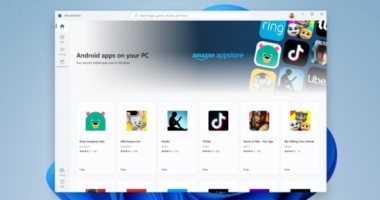

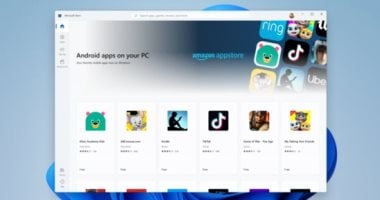
تم أضافة تعليقك سوف يظهر بعد المراجعة